萬盛學電腦網 >> windows 8技巧 >> 巧設Win8.1休眠模式讓系統不關機的方法
巧設Win8.1休眠模式讓系統不關機的方法
巧設Win8.1休眠模式讓系統不關機的操作步驟:
一、在Win8.1桌面空白位置,點擊鼠標右鍵,在彈出的菜單中,點擊進入“個性化”設置選項,如下圖所示:

二、進入Win8.1個性化設置界面,我們再點擊底部的“更改電源設置”選項,如下示意圖所示:
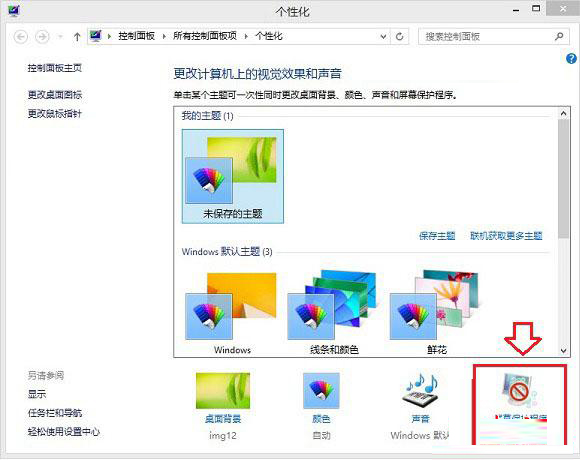
三、接下來在電源選項設置中,我們再點擊上部左側的“更改計算機睡眠設置”選項,如下示意圖所示:
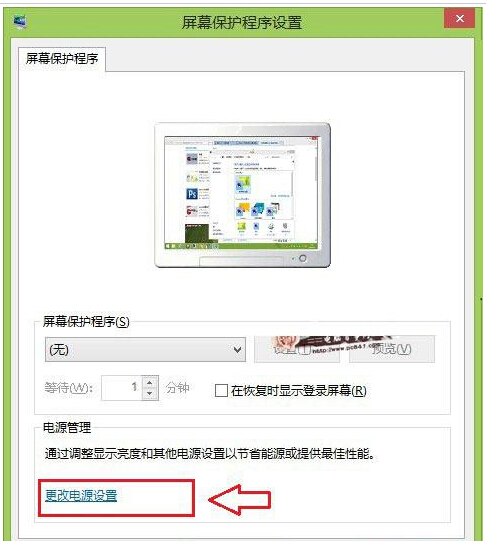
四、最後在電源編輯計劃設置中,我們將“是計算機進入睡眠狀態”後面的兩項全部設置為“從不”,完成後點擊底部的“保存修改”即可完成Win8.1不待機設置了,如下圖所示:
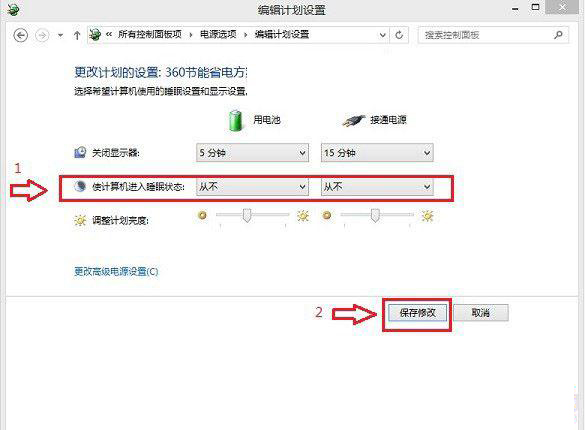
通過以上簡單四個步驟,我們就可以輕松完成Win8.1不待機,關閉睡眠的設置了。設置完成後,如果夜間或者白天需要電腦掛著打游戲或者上傳/下載大文件的時候,再也不用看著電腦操作了。另外如果後面不需要下載東西或是掛游戲,還可以通過以方法,輕松改回來。
windows 8技巧排行
操作系統推薦
相關文章
copyright © 萬盛學電腦網 all rights reserved



